Sme len služobníkmi našich zvykov. Keď si osvojíte zvyk používať Siri, nemať ju pri sebe môže byť bolestivé. Toto je obzvlášť dôležité pre ľudí, ktorí používajú Siri na nastavovanie pripomienok a používajú hlasové ovládanie na pravidelné sledovanie informácií a správ. Problémy súvisiace so Siri hlásilo viacero používateľov, najmä po inovácii Ios 9. Vo väčšine prípadov tieto problémy zvyčajne zmiznú rýchlym resetom zariadenia, aj keď existujú často situácie, keď sme vyskúšali všetko a stále máme problémy s tým, že nemáme Siri.
V tomto článku sa budeme zaoberať niektorými základmi riešenia problémov so Siri. Článok je zameraný na tipy od používateľov a niektoré bežné veci, ktoré je potrebné skontrolovať v prípade problémov so Siri.
Máte zariadenie kompatibilné so Siri?
Prvým aspektom riešenia problémov je uistiť sa, že Siri je skutočne v súlade s vaším iDevice. Nie všetky zariadenia Ios fungujú so Siri. Bežnou mylnou predstavou je, že ak inovujete/aktualizujete svoje zariadenie Ios na najnovšiu verziu Ios, umožní vám to využívať všetky funkcie, ktoré predtým neboli dostupné. Bohužiaľ, niektoré funkcie závisia od hardvéru. So starším iPadom 2 napríklad nebudete môcť používať hlasové funkcie Siri. Zariadenia, ktoré budú podporovať Siri, sú iPhone 4s alebo novší, iPad Pro, iPad Air alebo novší, iPad 3
rd Gen alebo novší, iPad mini alebo novší, ipad touch 5th generácie. Macy nepodporujú Siri.Je funkcia Siri podporovaná vo vašom regióne?
Teraz, ak máte zariadenie kompatibilné so Siri, ďalším krokom je uistiť sa, že váš región podporuje príslušnú aplikáciu Siri a funkcie. Niektoré aspekty Siri, ako je vytváranie rezervácií v reštauráciách alebo zisťovanie recenzií reštaurácií, sú obmedzené na konkrétne regióny a nie sú všeobecne dostupné. Rovnaké obmedzenie sa vzťahuje na recenzie filmov a časy premietania filmov. Táto funkcia je podporovaná iba v nasledujúcich krajinách: Austrália, Kanada, Spojené kráľovstvo a USA.
Sprievodca základnými nastaveniami
Teraz, keď sme stanovili parametre zariadenia a regiónu na používanie Siri a jej funkcií, poďme preskúmať a uistiť sa, že na našom zariadení máme správne nastavenia na používanie Siri. Mali by ste sa uistiť, že vaše zariadenie je pripojené k internetu cez Wi-Fi alebo mobilné dáta.
Obsah
- Tip – 1 Základné nastavenia na vašom zariadení
- Tip – 2 Identifikácia problémov súvisiacich s hardvérom.
- Tip - 3. Prepínanie nastavení Siri pomocou reštartu.
- Súvisiace príspevky:
Tip – 1 Základné nastavenia na vašom zariadení
Krok 1. Prvým z nastavení je uistiť sa, že Siri je zapnutá v nastaveniach vášho zariadenia.
Prejdite do Nastavenia > Všeobecné > Siri a uistite sa, že je zapnutá. Ak ste v Nastavenia > Všeobecné a nevidíte možnosť Siri, znamená to, že ste niekedy v minulosti obmedzili svoju Siri v Nastaveniach obmedzení. Skôr ako budete môcť v tomto kroku zapnúť nastavenia Siri, prejdite na krok 2 a odstráňte obmedzenia.
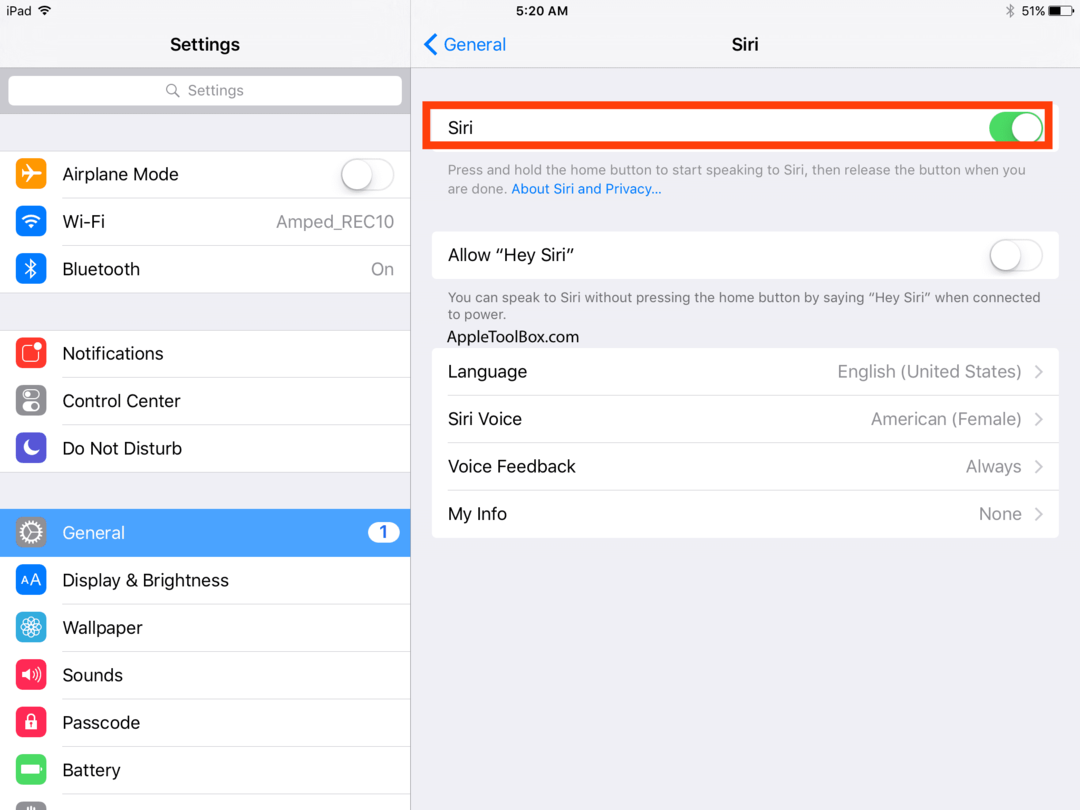
Krok 2. Uistite sa, že nemáte obmedzenia pre Siri tým, že prejdete na
Nastavenia > Všeobecné > Obmedzenia > Siri. Keď tu povolíte Siri, budete môcť vidieť nastavenia v kroku – 1 a budete môcť potvrdiť, že ste zapli Siri. VYPNITE a potom ZAPNI. Niekedy funguje prepínanie nastavení, keď nasleduje reštart.
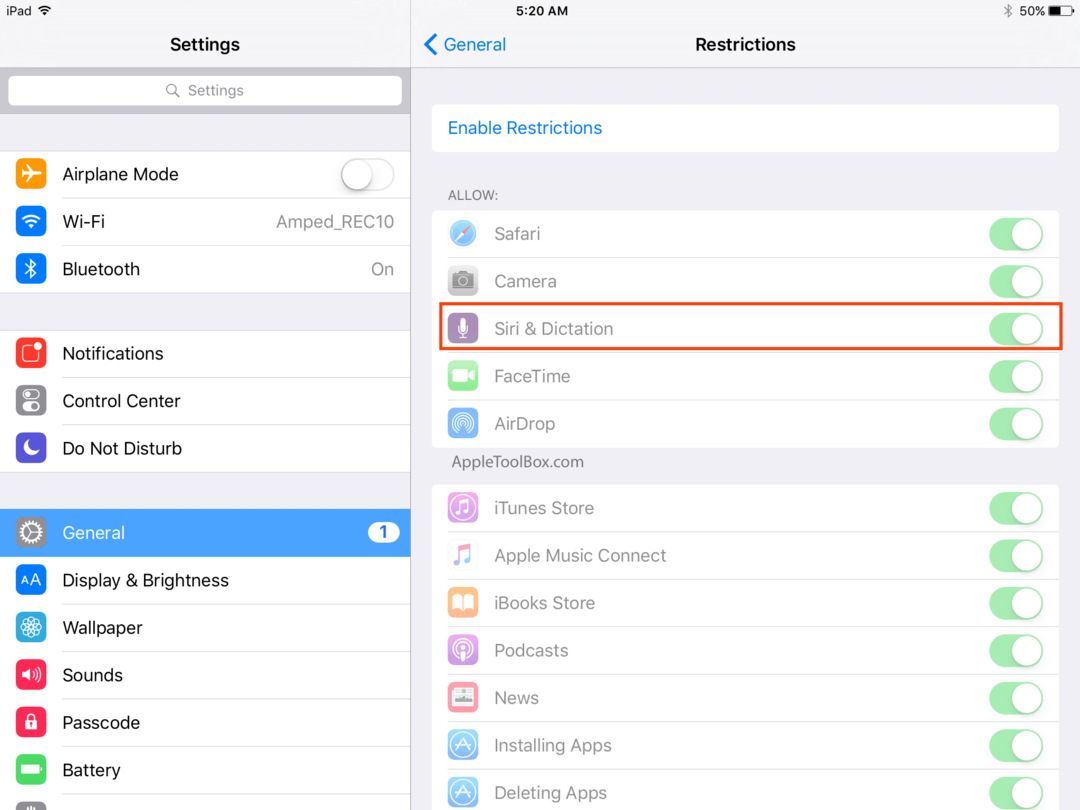
Krok - 3. Reštartujte svoje zariadenie iDevice a skontrolujte, či Siri funguje.
Tip – 2 Identifikácia problémov súvisiacich s hardvérom.
V tomto bode ste sa uistili, že sú všetky nastavenia opísané vyššie na svojom mieste, ale stále nemôžete používať Siri na svojom zariadení. V tomto kroku sa chceme uistiť, že problémy súvisiace s hardvérom vášho mikrofónu nie sú hlavným problémom. Tento krok je určený na vylúčenie problémov súvisiacich s mikrofónom.
Krok 1. Ak má váš telefón ochranný kryt, pri tomto kroku ho odstráňte.
Krok 2. Skúste použiť telefón s náhlavnou súpravou tak, že ju zapojíte do konektora pre slúchadlá. Funguje Siri s vašimi slúchadlami? Ak Siri dokáže pracovať s vašimi slúchadlami, možno máte na svojom zariadení chybný mikrofón. Skôr ako si budeme 100% istí, že tento problém súvisí s chybným mikrofónom, budeme musieť otestovať funkčnosť mikrofónu.
Krok - 3. Ak chcete otestovať primárny mikrofón na spodnej strane vášho iPhone, otvorte Hlasové poznámky a klepnite na ikonu nahrávania. Potom hovorte do mikrofónu a klepnutím na ikonu prehrávania prehrajte záznam. Mali by ste jasne počuť svoj hlas.
Krok – 4. Ak namiesto iphone používate ipad, nahrajte video pomocou aplikácie Fotoaparát a potom prehrajte záznam. Môžete tiež použiť FaceTime na uskutočnenie videohovoru alebo zvukového hovoru na testovanie kvality zvuku.
Krok – 5. Ďalším spôsobom, ako potvrdiť stav mikrofónu, je použiť vaše zariadenie so Siri v aute. Ak Siri dokáže pracovať s mikrofónmi vášho auta, potom viete, že máte určite problém so zostavou mikrofónu na vašom zariadení.
Odporúčame vám, aby ste si zaobstarali plechovku stlačeného vzduchu a použili ju na fúkanie do oblasti mikrofónu, ako aj do oblasti konektora slúchadiel, aby ste sa zbavili všetkých nečistôt alebo častíc, ktoré mohli spôsobovať problémy.
Ak sa na vašom zariadení nevyskytujú žiadne problémy súvisiace s hardvérom, ako je zdôraznené vo vyššie uvedených krokoch, ďalšou možnosťou je zamerať sa na niektoré kroky nastavenia, ktoré fungovali pre iných používateľov. Upozorňujeme, že toto sú tipy od používateľov a pre niektorých môžu fungovať a pre iných nie. Keďže tieto nevyžadujú veľký reset, dôrazne vám odporúčame, aby ste ich vyskúšali.
Tip - 3. Prepínanie nastavení Siri pomocou reštartu.
Krok 1. Vypnite Siri v časti Nastavenia > Všeobecné > Siri.
Krok 2. Stlačte a podržte súčasne vypínač a tlačidlo Domov, kým sa nezobrazí logo Apple.
Krok -3. Keď sa vaše zariadenie reštartuje, prejdite do Nastavenia > Všeobecné > Siri a zapnite ho
Krok -4. Skontrolujte, či Siri teraz na vašom zariadení funguje.
Tip-4. Nastavenia diktovania a asistenta Wi-Fi
Toto je tip odoslaný používateľom. Pre väčšinu ľudí to nefungovalo, ale niektorí mali úspech. Jednoduchý pokus bez výrazných rizík.
Krok 1. Vypnite na svojom zariadení funkciu Wi-Fi Assist.
Krok 2. Diktovanie môžete zapnúť a vypnúť v časti Nastavenia
Krok - 3. Nastavenia > Všeobecné > Obnoviť > Obnoviť nastavenia siete
Spustite Siri a skontrolujte, či funguje.
Tip-5 Prepnite edíciu Siri, aby fungovala
Niektorí používatelia uviedli, že ak prepnete nastavenie hlasu Siri na používanie britskej angličtiny na rozdiel od americkej alebo austrálskej, zdá sa, že to funguje. Nerieši problém, ale je to riešenie, ak to pre vás funguje. Ak chcete prepnúť hlas Siri, prejdite na Nastavenia > Všeobecné > Siri > Jazyk a vyberte Angličtina Spojené kráľovstvo.
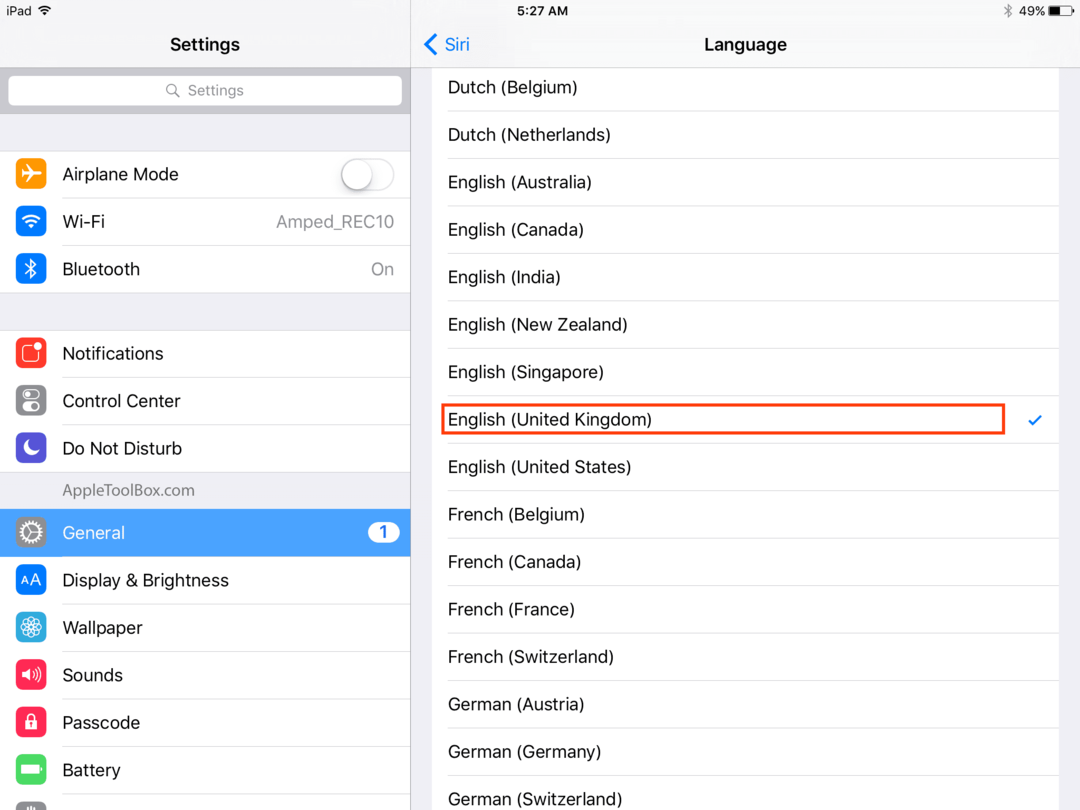
SÚVISIACE:SIRI NEFUNGUJE NA IOS 9.2.1
Ak pre vás žiadny z vyššie uvedených krokov neznamenal zmenu, možno budete musieť navštíviť váš najbližší obchod Apple Store a nechať ho, aby sa na vaše zariadenie pozrel.
Otázka – Môžem otvoriť Siri na mojom iPhone, ale jazyk nie je správny. Ako to môžem opraviť?
Odpoveď – Ak Siri funguje, ale nehovorí jazykom, ktorému rozumiete, môžete ho zmeniť späť na angličtinu tak, že prejdete na Nastavenia> Všeobecné> Siri> jazyk> Angličtina
Bohužiaľ, toto je problém, s ktorým sa stretávajú mnohí používatelia. Dúfame, že Apple bude schopný opraviť chybu v nadchádzajúcich verziách softvéru. Ak ste medzitým objavili nový tip/trik, ako prinútiť Siri počúvať a spolupracovať s vami, napíšte nám správu alebo ju zdieľajte v komentároch.

Sudz (SK), ktorý je posadnutý technológiou od skorého príchodu A/UX na Apple, je zodpovedný za redakčné smerovanie AppleToolBoxu. Sídli v Los Angeles, CA.
Sudz sa špecializuje na pokrytie všetkých vecí pre macOS, pričom v priebehu rokov skontroloval desiatky vývojov OS X a macOS.
V bývalom živote Sudz pomáhal spoločnostiam z rebríčka Fortune 100 s ich technologickými a obchodnými ambíciami.